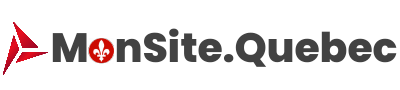Le copier-coller est l’une des fonctionnalités les plus basiques mais également les plus essentielles de tout système d’exploitation moderne. Que vous soyez un professionnel de l’informatique, un rédacteur, un étudiant ou tout simplement un utilisateur régulier d’ordinateur, maîtriser les techniques de copier-coller peut considérablement améliorer votre efficacité au quotidien. Dans cet article, nous allons explorer les meilleures pratiques et astuces pour copier-coller efficacement sur les systèmes d’exploitation Windows et macOS.
Copier-coller sur Windows
Sur un ordinateur Windows, la combinaison de touches la plus courante pour copier du texte ou des fichiers est « Ctrl + C » pour copier et « Ctrl + V » pour coller. Cependant, il existe d’autres raccourcis et techniques qui peuvent vous faire gagner du temps.
1. Copier plusieurs éléments à la fois : Si vous avez besoin de copier plusieurs éléments à la fois, vous pouvez les sélectionner en maintenant la touche « Ctrl » enfoncée tout en cliquant sur chaque élément. Ensuite, utilisez « Ctrl + C » pour copier l’ensemble des éléments sélectionnés.
2. Copier du texte sans mise en forme: Pour copier du texte sans la mise en forme d’origine, vous pouvez utiliser le raccourci « Ctrl + Maj + V » pour coller le texte sans mise en forme dans l’application cible.
3. Copier un chemin de fichier : Si vous avez besoin de copier le chemin d’un fichier ou d’un dossier, maintenez la touche « Maj » enfoncée tout en cliquant avec le bouton droit de la souris sur le fichier ou le dossier, puis sélectionnez « Copier en tant que chemin d’accès ».
Copier-coller sur macOS
Sur un ordinateur macOS, les raccourcis clavier pour copier-coller sont légèrement différents de ceux de Windows.
1. Copier et coller du texte ou des fichiers : La combinaison de touches standard pour copier et coller sur macOS est « Cmd + C » pour copier et « Cmd + V » pour coller.
2. Copier un chemin de fichier : Pour copier le chemin d’un fichier ou d’un dossier sur macOS, maintenez la touche « Option » enfoncée tout en cliquant avec le bouton droit de la souris sur le fichier ou le dossier, puis sélectionnez « Copier le nom » ou « Copier le nom du fichier ».
3. Copier-coller avec le Presse-papiers universel (Universal Clipboard) : Si vous utilisez plusieurs appareils Apple, vous pouvez utiliser la fonctionnalité de Presse-papiers universel pour copier du contenu sur un appareil et le coller sur un autre, à condition que les deux appareils soient connectés au même compte iCloud.
En utilisant ces techniques de copier-coller efficaces, vous pourrez gagner du temps.